Ar jums patinka tamsus režimas? Žinokite, kaip greitai įjungti tamsųjį režimą „Snapchat“.
Jei visiškai galvoji dėl tamsaus režimo, aš tavęs nekaltinsiu. Tamsusis režimas suteikia naujų dimensijų, kaip peržiūrėti programas mobiliajame telefone.
Dauguma populiarių programų pasiekiamos tamsiuoju režimu. Jei naudojate „Snapchat“, galbūt norėsite sužinoti, kaip „Snapchat“ įjungti tamsųjį režimą.
Įjungę šią funkciją galėsite naudoti šią programą tamsiuoju režimu, net jei jūsų telefone nėra įjungtas tamsusis režimas.
Priežastys, kodėl norite turėti tamsųjį „Snapchat“ režimą, gali būti įvairios. Didžiausia priežastis gali būti ta, kad ji atrodo stilinga ir madinga.
Kai visi kiti perėjo į tamsųjį režimą, kodėl turėtumėte atsilikti?
Be to, tamsus režimas yra malonus jūsų akims. Jei didžiąją dienos dalį praleidžiate prie mobiliojo telefono, tamsusis režimas užtikrina, kad jūsų neerzins ir neerzins ryški šviesa.
Nereikia nė sakyti, kad nuolatinis mėlynos šviesos poveikis gali sukelti nemigą, o tamsus režimas arba naktinis režimas sumažina mėlynos šviesos poveikį.
Be to, tamsusis režimas apsaugo jus nuo nereikalingo ryškumo, kuris gali trikdyti kitus žmones, naktį esančius tame pačiame kambaryje su jumis.
Kaip įjungti tamsųjį režimą „Snapchat“?
Geros naujienos „Snapchat“ vartotojams yra tai, kad jūsų mėgstamiausia programa siūlo tamsaus režimo parinktį.
Jei naudojate iPhone, šią funkciją galima įjungti iš šios programos vietinių parinkčių.
Nors „Android“ naudotojai dar negauna vietinės tamsaus režimo funkcijos, „Android“ įrenginiams taip pat yra keletas sprendimų.
Kaip gauti tamsųjį režimą „Snapchat“ „iPhone“.
Nesvarbu, ar naudojate „iPhone“, ar „iPad“, galite atlikti šiuos veiksmus, kad „Snapchat“ įjungtumėte tamsųjį režimą.
- Paleisti Snapchat savo iOS įrenginyje.
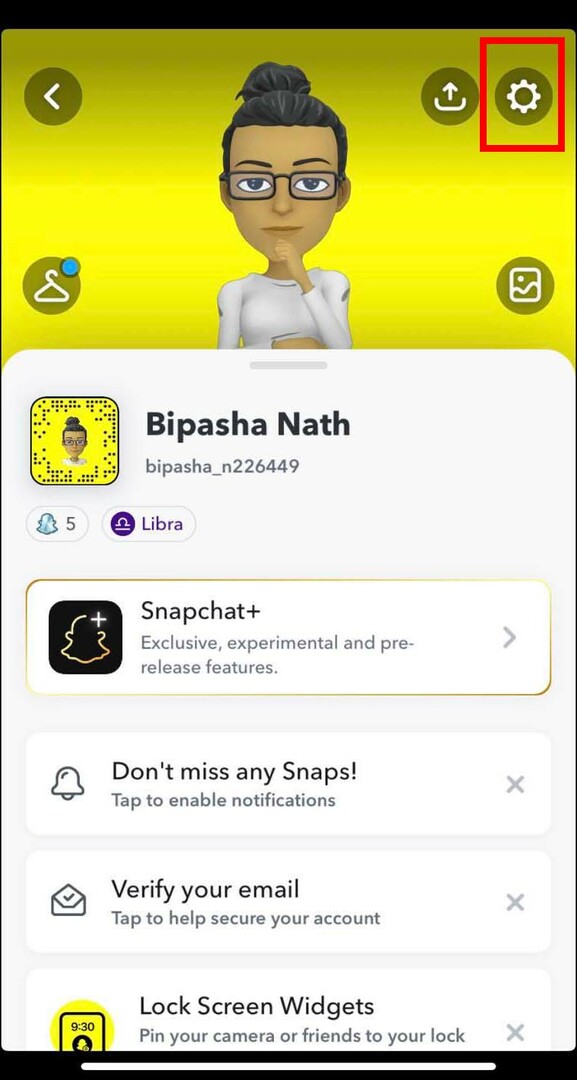
- Bakstelėkite savo Bitmoji piktograma viršutiniame kairiajame kampe.
- Profilio puslapyje bakstelėkite krumpliaračio arba krumpliaračio piktogramą.
- Snapchat nustatymai atsidarys.
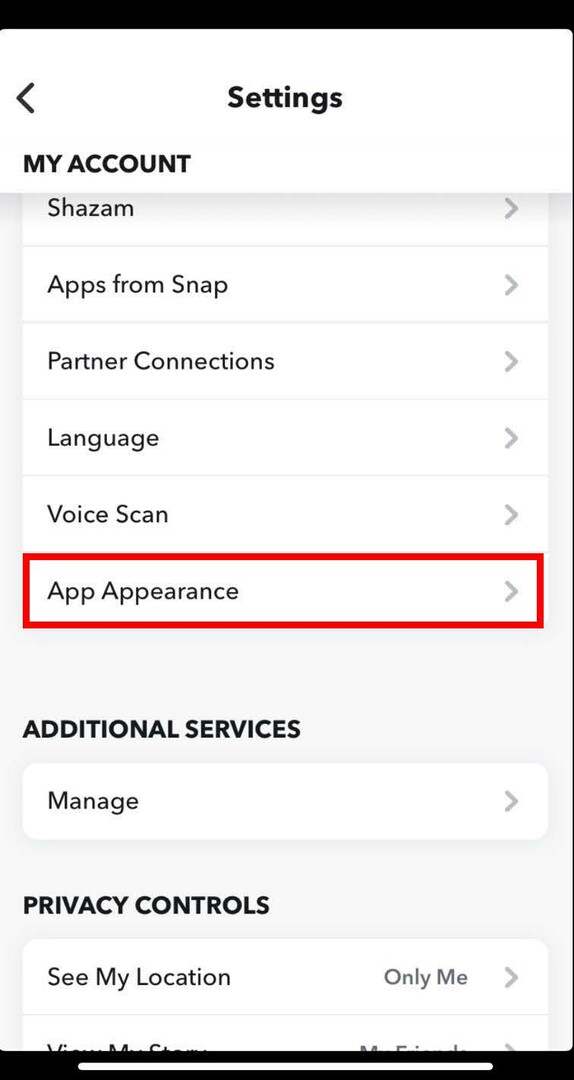
- Slinkite žemyn, kol rasite Programėlės išvaizda.
- Bakstelėkite jį, kad pasirinktumėte, kaip bus rodomas „Snapchat“.
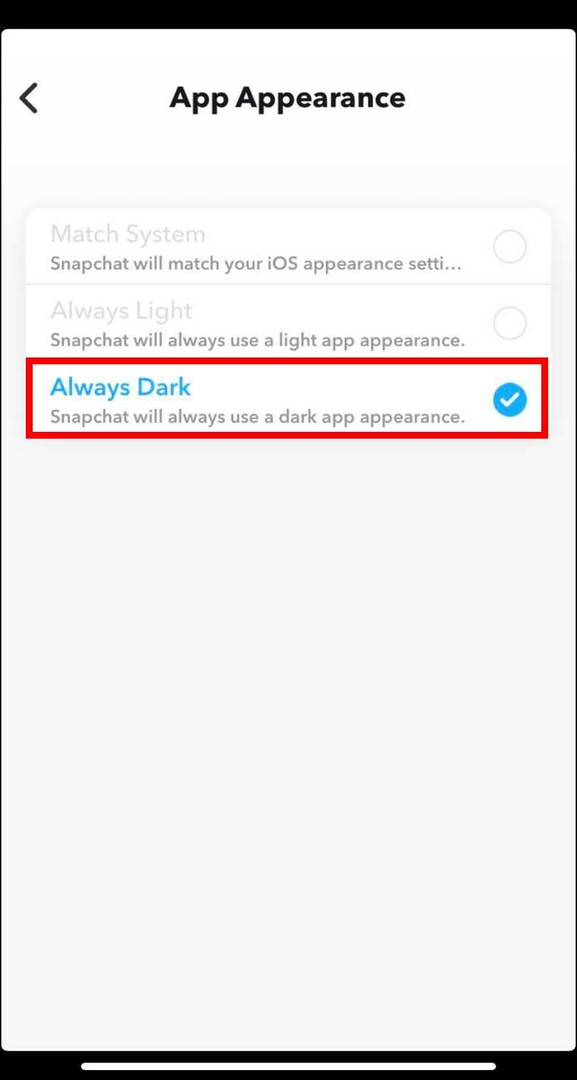
- Kadangi norite įjungti tamsųjį režimą „Snapchat“, bakstelėkite Visada Tamsus.
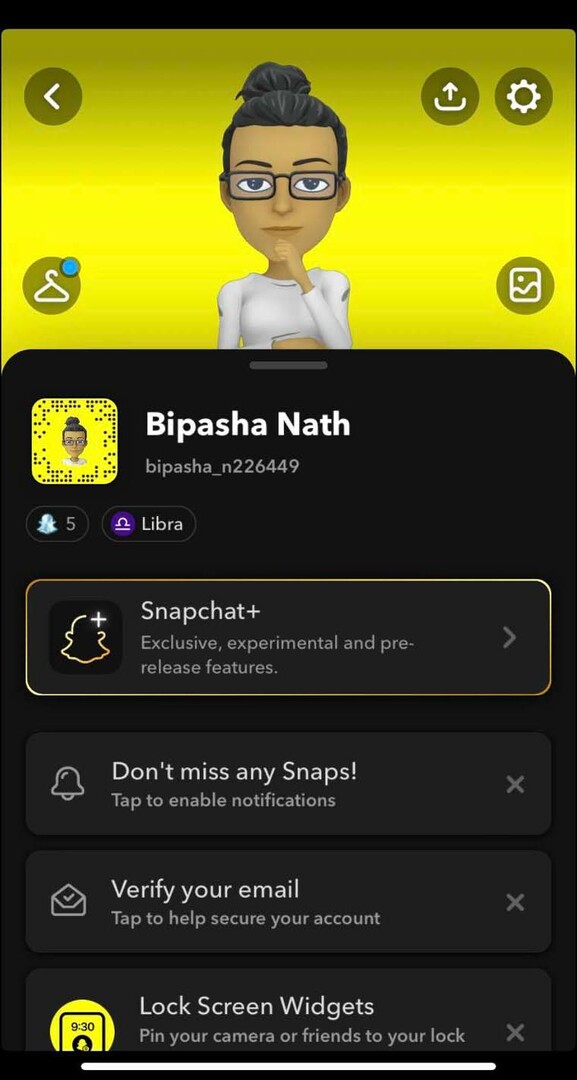
- Ši parinktis užtikrins, kad jūsų „Snapchat“ būtų rodomas tamsiuoju režimu 24 valandas per parą, 7 dienas per savaitę.
- Tačiau taip pat galite pasirinkti Rungtynių sistema. Tokiu būdu „Snapchat“ įgaus tamsųjį režimą, kai jūsų „iPhone“ naudos tamsaus režimo nustatymus.
Kaip įjungti tamsųjį režimą „Snapchat“ sistemoje „Android“.
Kaip minėta anksčiau, „Snapchat“ neišleido tamsaus režimo funkcijos „Android“ vartotojams.
Tačiau tai nereiškia, kad „Android“ vartotojai neturės galimybės naudoti tamsaus režimo.
Leiskite pasidalinti su jumis požiūriu, kaip galite įjungti tamsųjį režimą „Snapchat“ įgalinę „Android“ kūrėjo režimą.
Prieš tęsdami šį metodą, atminkite, kad jis gali pakeisti bet kurios kitos programos išvaizdą „Android“ išmaniajame telefone.
Be to, atminkite, kad šis metodas veiks tik telefonuose su Android 9 ar senesnėmis versijomis.
- Eikite į Nustatymai savo Android telefono.
- Paspausti Apie telefoną.
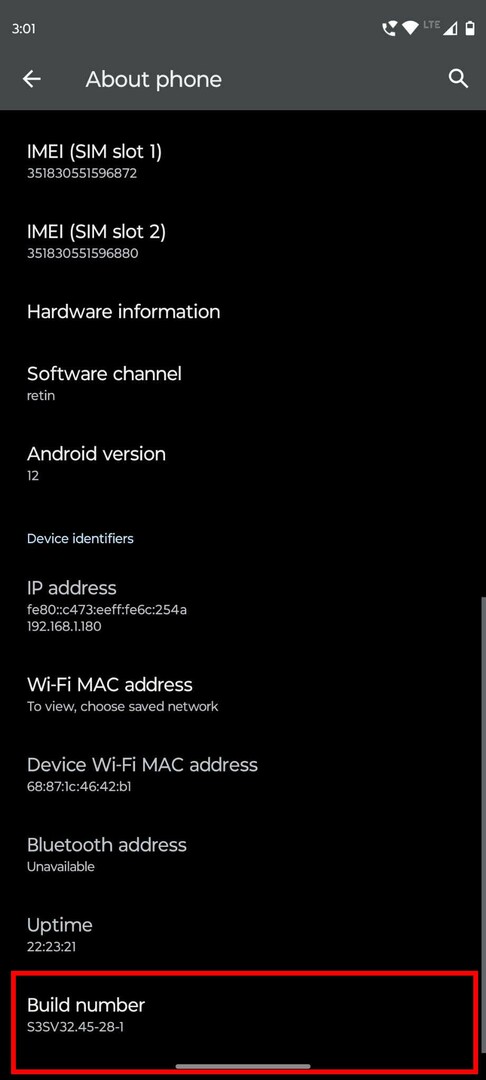
- Eikite į Konstrukcijos numeris galimybė bakstelėti septynis kartus.
- Kai tai padarysite, „Android“ įrenginio kūrėjo režimas įsijungs.
- Bakstelėkite atgal mygtuką, kad eitumėte į Nustatymai Pradinis ekranas.
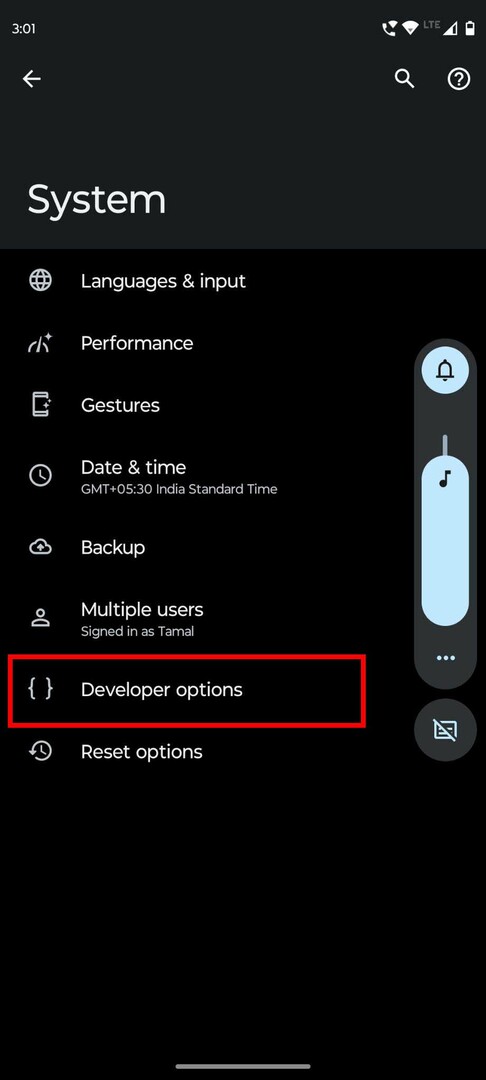
- Paspausti Sistema ir tada toliau Programuotojas.
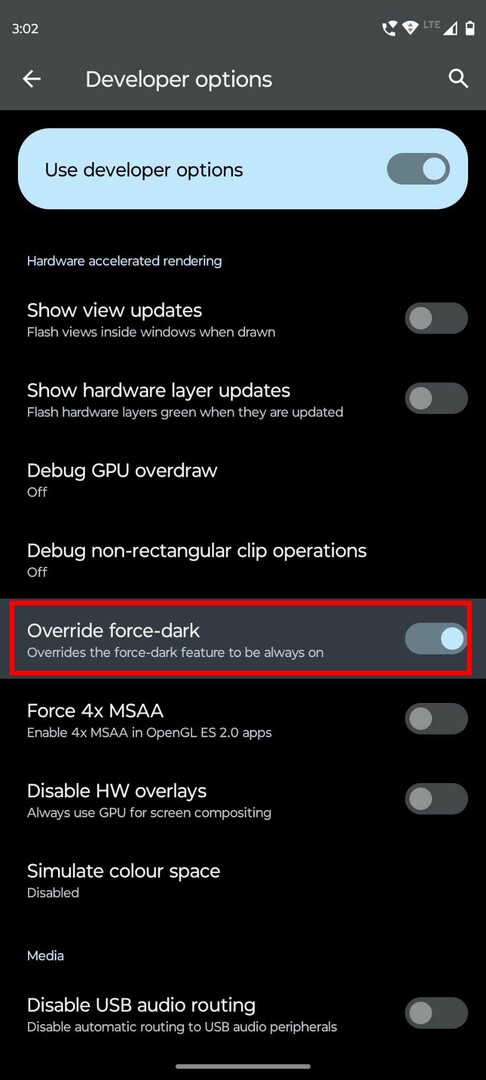
- Surask Nepaisyti priverstinio tamsumo variantas.
- Bakstelėkite perjungimo mygtuką, kad įjungtumėte priverstinį tamsų režimą.
- Dabar išeikite ir atidarykite „Snapchat“.
- Dabar programa turėtų būti paleista tamsiuoju režimu.
Įgalinkite „Snapchat Dark Mode“ režimą palaikomuose išmaniuosiuose telefonuose
Kai kurie „Android“ telefonų vartotojai, pavyzdžiui, „OnePlus“ vartotojai, gali išbandyti šį metodą. Tai padeda įjungti tamsųjį režimą „Snapchat“ be programos išvaizdos:
- Atidarykite telefoną Nustatymai ir bakstelėkite Ekranas.
- Paspausti Tamsusis režimas.
- Perjunkite, kad įjungtumėte vadovas variantas.
- Bakstelėkite „Tvarkykite programas tamsiuoju režimu“ variantas.
- Dabar įjunkite „Snapchat“ mygtuką.
- Pasirodys įspėjamasis pranešimas.
- Paspausti Gerai.
- Atidarykite „Snapchat“ ir pradėkite jį naudoti tamsiame fone.
Išvada
Tamsusis režimas yra naujausia išmaniųjų telefonų išvaizdos tendencija, ir jos pamišimas auga kiekvieną dieną.
Tamsaus režimo įjungimas programose ir išmaniojo telefono sistemoje taip pat naudingas jūsų akims, nes apsaugo jus nuo žalingos mėlynos šviesos.
Nežinodami, kaip įjungti tamsųjį režimą „Snapchat“, negalėsite įjungti šio režimo.
Čia aprašiau patikrintus metodus, kaip gauti tamsųjį režimą „Snapchat“ iš „iOS“ ir „Android“.
Pasakykite man komentaruose, ar šie metodai jums tinka. Jei yra koks nors metodas, kurio neįtraukiau, paminėkite tai komentaruose.
Taip pat patikrinkite kaip įjungti „Snapchat“ pranešimus ir kaip veikia snap rezultatas.